Jak odzyskać dostęp do dysku twardego, naprawić błąd uniemożliwiający otwarcie dysku twardego

W tym artykule pokażemy Ci, jak odzyskać dostęp do dysku twardego w przypadku awarii. Sprawdźmy!
Tryb portretowy jest dostępny wyłącznie w smartfonach z dwoma aparatami lub odpowiednią przysłoną do robienia zdjęć portretowych. Tryb rozmycia tła to zazwyczaj tryb aparatu portretowego lub tryb portretowy dostępny w menu wyboru trybu aparatu.
Istnieje wiele aplikacji, które pozwalają użytkownikom robić zdjęcia z rozmytym tłem, jeśli ich telefon nie obsługuje tego trybu. Poniżej Quantrimang pokaże Ci, jak robić zdjęcia z rozmytym tłem na urządzeniach z systemem Android.
Jak robić zdjęcia z rozmytym tłem za pomocą telefonu z Androidem
Bokeh wymawia się BOH-lay – pochodzi od japońskiego słowa „boke”, które oznacza mgłę lub zamglenie. Termin „bokeh” jest często używany do opisu rozmycia tła w fotografii portretowej. Efekt ten tworzy ostrość na obiekcie, jednocześnie delikatnie rozmywając tło. Technika ta sprawia, że tło jest mniej rozpraszające, często izolując obiekt zdjęcia i skupiając na nim uwagę.
Aby uzyskać efekt bokeh za pomocą lustrzanki cyfrowej, fotografowie muszą wykorzystać trzy podstawowe elementy: przysłonę, ogniskową i odległość fotografa od obiektu.
Z drugiej strony, efekt bokeh w smartfonach wymaga wykorzystania technik fotografii obliczeniowej ze względu na ograniczenia małych obiektywów i czujników. Wiele nowoczesnych smartfonów ma podwójne lub kilka aparatów, które pracują równolegle, aby symulować małą głębię ostrości. Telefony te wykorzystują algorytmy programowe do analizy sceny i identyfikacji obiektu, a następnie strategicznie rozmywają tło, tworząc symulowany efekt bokeh. Niektóre smartfony wykorzystują technologię uczenia maszynowego w celu precyzyjnego oddzielenia obiektu od tła.
Korzystanie z aplikacji Aparat na smartfonie
Wiele telefonów z systemem Android oferuje wbudowany w aplikację Aparat tryb portretowy, który umożliwia robienie zdjęć z efektem rozmycia.
Jeśli posiadasz smartfon jednej z popularnych marek, np. Google lub Samsung, będziesz miał taką możliwość. W tym samouczku dowiesz się, jak robić zdjęcia z efektem bokeh przy użyciu telefonu Pixel.
Otwórz aplikację Aparat w telefonie i na dole przełącz na tryb Portret . Umieść obiekt w centrum kompozycji i dotknij go, aby wskazać, że ma być w centrum uwagi. Postępuj zgodnie ze wszystkimi instrukcjami wyświetlanymi na ekranie, jeśli takie się pojawią, np. zbliż się do obiektu lub znajdź lepiej oświetlone miejsce.
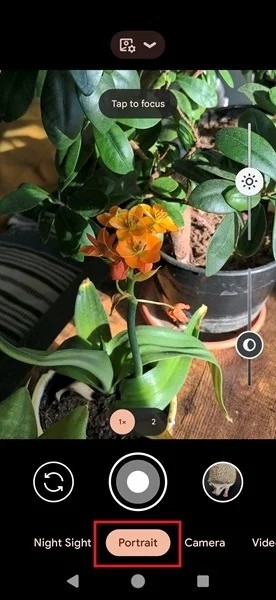
Gdy już starannie skomponujesz ujęcie, naciśnij duży przycisk migawki znajdujący się u dołu aparatu, aby wykonać zdjęcie. Wyniki będą widoczne natychmiast.
Warto zauważyć, że niektóre telefony umożliwiają użycie trybu portretowego do robienia selfie z efektem bokeh. Jednak nie wszystkie modele mają taką opcję. Jeśli Twój telefon nie posiada takiej funkcji, powinieneś wiedzieć, że możesz robić selfie za pomocą głównego aparatu telefonu. Wymaga to pewnych umiejętności, ale nie jest trudne.

Uwaga : Na niektórych urządzeniach efekt rozmycia dostępny jest również podczas nagrywania wideo. Na przykład w telefonach Pixel 7 (i nowszych) Google oferuje funkcję Cinematic Blur , która powoduje rozmycie tła za obiektem.
Jak zastosować efekt bokeh do istniejących zdjęć z Androidem
Jeśli masz stare zdjęcie, które wyglądałoby lepiej po dodaniu efektu rozmycia, możesz dodać ten efekt później. Można to zrobić za pomocą aplikacji Google Photos, która jest domyślnie zainstalowana na większości telefonów z systemem Android.
Jeśli włączysz tę opcję, Google Photos może automatycznie przesyłać do aplikacji wszystkie zdjęcia zrobione aparatem telefonu. W przeciwnym wypadku możesz ręcznie przesłać obraz, aby zastosować efekt bokeh.
Po otwarciu zdjęcia kliknij Edytuj na dole.
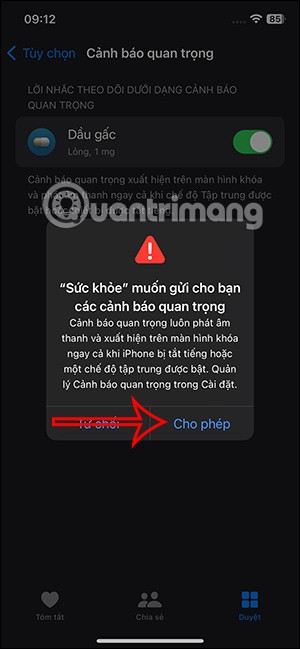
Przesuwaj palcem w prawo po menu opcji, aż znajdziesz Narzędzia .
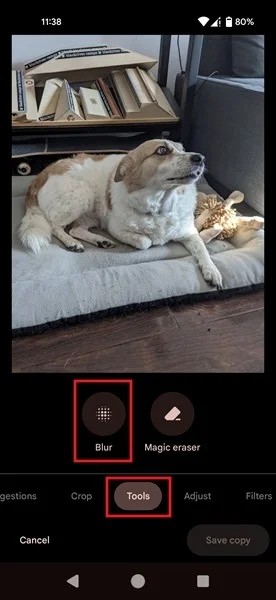
Wybierz opcję Rozmycie . Kliknij miejsce, w którym chcesz ustawić ostrość obrazu, a następnie ustaw żądany poziom rozmycia lub głębi .
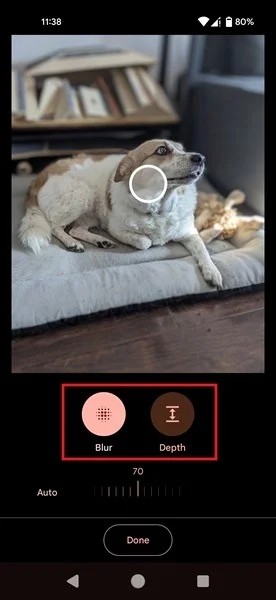
Dodatkowo możesz odwrócić efekt rozmycia zastosowany do zdjęcia, korzystając z opcji Ostrość koloru (dostępna tylko w przypadku zdjęć w trybie portretowym).
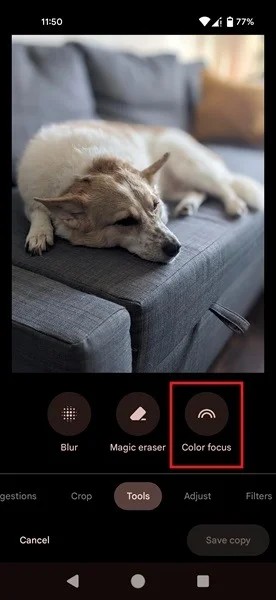
Jak zastosować efekt bokeh za pomocą aplikacji innych firm
Jeśli nie masz aplikacji Google Photos na swoim telefonie lub chcesz skorzystać z innej, w Sklepie Play znajdziesz wiele opcji. Możesz na przykład pobrać aplikację Auto Blur: Blur Background , która automatycznie rozmyje tło na Twoich zdjęciach.
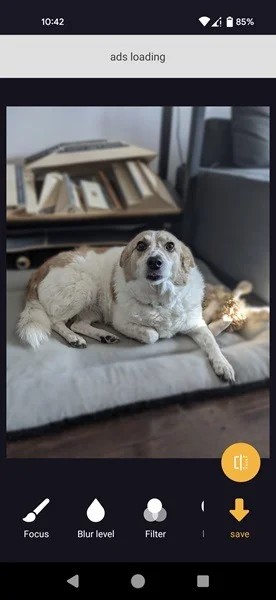
Można wybierać spośród wielu efektów rozmycia, dzięki którym zdjęcia będą wyglądać jeszcze bardziej efektownie.
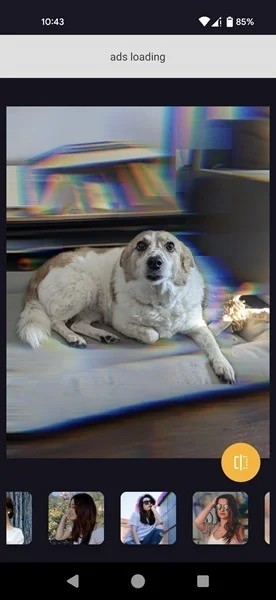
Aplikacja umożliwia zmianę ostrości obrazu oraz dostosowanie poziomu rozmycia.
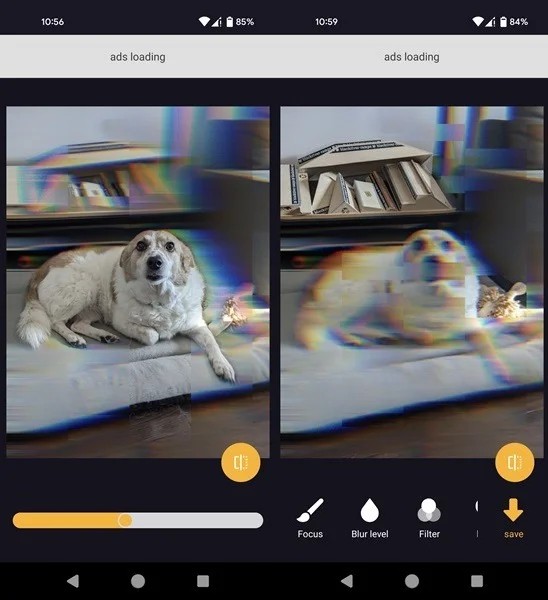
Efekty nie zawsze są superdokładne, ale do zwykłych zdjęć to więcej niż wystarczające.
Istnieje wiele innych aplikacji, które pomogą Ci dodać efekt rozmycia do zdjęć, m.in. Snapseed lub PhotoDirector . Jeśli masz czas, wypróbuj te narzędzia!
Zobacz także:
W tym artykule pokażemy Ci, jak odzyskać dostęp do dysku twardego w przypadku awarii. Sprawdźmy!
Na pierwszy rzut oka AirPodsy wyglądają jak każde inne prawdziwie bezprzewodowe słuchawki douszne. Ale wszystko się zmieniło, gdy odkryto kilka mało znanych funkcji.
Firma Apple wprowadziła system iOS 26 — dużą aktualizację z zupełnie nową obudową ze szkła matowego, inteligentniejszym interfejsem i udoskonaleniami znanych aplikacji.
Studenci potrzebują konkretnego typu laptopa do nauki. Powinien być nie tylko wystarczająco wydajny, aby dobrze sprawdzać się na wybranym kierunku, ale także kompaktowy i lekki, aby można go było nosić przy sobie przez cały dzień.
Dodanie drukarki do systemu Windows 10 jest proste, choć proces ten w przypadku urządzeń przewodowych będzie się różnić od procesu w przypadku urządzeń bezprzewodowych.
Jak wiadomo, pamięć RAM to bardzo ważny element sprzętowy komputera, który przetwarza dane i jest czynnikiem decydującym o szybkości laptopa lub komputera stacjonarnego. W poniższym artykule WebTech360 przedstawi Ci kilka sposobów sprawdzania błędów pamięci RAM za pomocą oprogramowania w systemie Windows.
Telewizory Smart TV naprawdę podbiły świat. Dzięki tak wielu świetnym funkcjom i możliwościom połączenia z Internetem technologia zmieniła sposób, w jaki oglądamy telewizję.
Lodówki to powszechnie stosowane urządzenia gospodarstwa domowego. Lodówki zazwyczaj mają dwie komory: komora chłodna jest pojemna i posiada światło, które włącza się automatycznie po każdym otwarciu lodówki, natomiast komora zamrażarki jest wąska i nie posiada światła.
Na działanie sieci Wi-Fi wpływa wiele czynników poza routerami, przepustowością i zakłóceniami. Istnieje jednak kilka sprytnych sposobów na usprawnienie działania sieci.
Jeśli chcesz powrócić do stabilnej wersji iOS 16 na swoim telefonie, poniżej znajdziesz podstawowy przewodnik, jak odinstalować iOS 17 i obniżyć wersję iOS 17 do 16.
Jogurt jest wspaniałym produktem spożywczym. Czy warto jeść jogurt codziennie? Jak zmieni się Twoje ciało, gdy będziesz jeść jogurt codziennie? Przekonajmy się razem!
W tym artykule omówiono najbardziej odżywcze rodzaje ryżu i dowiesz się, jak zmaksymalizować korzyści zdrowotne, jakie daje wybrany przez Ciebie rodzaj ryżu.
Ustalenie harmonogramu snu i rutyny związanej z kładzeniem się spać, zmiana budzika i dostosowanie diety to niektóre z działań, które mogą pomóc Ci lepiej spać i budzić się rano o odpowiedniej porze.
Proszę o wynajem! Landlord Sim to mobilna gra symulacyjna dostępna na systemy iOS i Android. Wcielisz się w rolę właściciela kompleksu apartamentowego i wynajmiesz mieszkania, a Twoim celem jest odnowienie wnętrz apartamentów i przygotowanie ich na przyjęcie najemców.
Zdobądź kod do gry Bathroom Tower Defense Roblox i wymień go na atrakcyjne nagrody. Pomogą ci ulepszyć lub odblokować wieże zadające większe obrażenia.













